كيفية إنشاء وتخصيص لافتات الكوبونات في WooCommerce؟
نشرت: 2022-09-15تعد لافتات قسائم WooCommerce واحدة من أكثر الطرق فعالية للترويج لمتجرك. تُستخدم القسائم بشكل فطري لرفع قبول متجرك بين عملائك.
يمكنك الاستفادة من هذه العروض الترويجية في المتجر لتحقيق مبيعات محتملة. يمكنك أيضًا استخدام أساليب بيع خارجية أخرى لتحسين متجرك.
دعونا نلقي نظرة على كيفية استخدام الحملات الترويجية في المتجر مثل لافتات القسائم لإنشاء المزيد من المبيعات. سنستخدم Smart Coupons for WooCommerce plugin لإنشاء حملات المبيعات هذه. إلق نظرة!
لماذا تحتاج لافتات القسيمة؟
ببساطة ، لافتات القسيمة هي لافتات تمت إضافتها إلى متجر WooCommerce للترويج للكوبونات. تعتبر اللافتات مواقع جيدة لوضع الإعلانات أو العروض الترويجية لأنها تتمتع برؤية عالية ويصعب تفويتها. تساعدك إضافة لافتات تحمل علامات تجارية في مواقع ذات حركة مرور عالية على صفحة الويب الخاصة بك على خلق وعي بالعلامة التجارية وتحقيق المزيد من المبيعات.
الكوبونات هي أدوات تقدم المتاجر من خلالها خصومات وعروضًا أخرى لعملائها. يمكن أن تقدم القسيمة تخفيضًا في السعر وخصمًا ثابتًا ومنتجات مجانية والمزيد. من المرجح أن يشتري العملاء منك إذا عرضت عليهم أفضل الصفقات في السوق. علاوة على ذلك ، ثبت أن الكوبونات تعمل على تحسين عدد المبيعات وأرقام المبيعات.
قد تحتاج إلى استخدام أسلوب تسويقي آخر للترويج لما يسمى بقسائم الخصم الترويجية. تتمثل إحدى الطرق في جدولة القسيمة والسماح لعملائك بإعلام عملائك بهذه القسائم. هذا هو المكان الذي تكون فيه لافتات القسيمة ذات صلة.
تعلن لافتات القسيمة عن بدء الخصومات وعرض يمكن للعميل الاستفادة منها. يؤدي هذا إلى رد فعل قد يعيد العملاء إلى متجرك عندما تكون القسائم نشطة. علاوة على ذلك ، بصرف النظر عن الوعي ، تجعل هذه القسائم واللافتات المنصة ملائمة ومثيرة للاهتمام. كما أنه أمر حيوي في بناء جدار من الثقة بين المتجر وعملائه.
هناك بعض المكونات الإضافية للكوبونات المستقلة للمساعدة في إنشاء واستضافة لافتات للقسائم المجدولة. واحدة من أفضل هذه المكونات الإضافية هي Smart Coupons for WooCommerce plugin من WebToffee. دعونا نلقي نظرة عليها قبل فهم تكوينها.
البرنامج المساعد لإدارة قسيمة WooCommerce
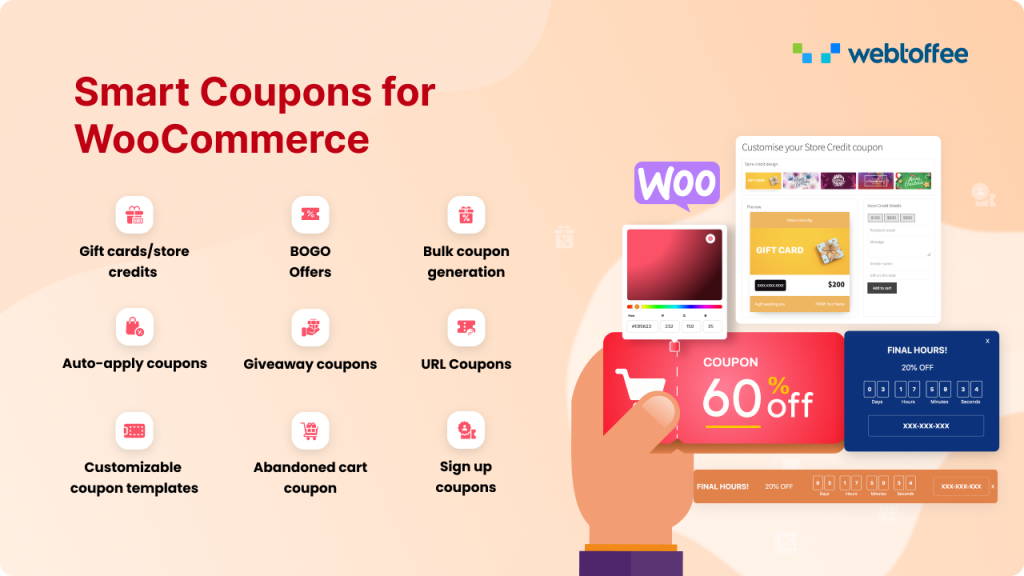
تعد الكوبونات الذكية لمكوِّن WooCommece الإضافي أحد أفضل المكونات الإضافية لإعداد لافتات الكوبونات المجدولة لمتجرك. يمكّنك المكون الإضافي من إعداد كوبونات الخصم وتقديم منتجات مجانية وإنشاء عروض BOGO والمزيد.
يتوفر هذا المكون الإضافي لإدارة قسائم WooCommerece في نسختين - أساسي ومميز. يوفر الإصدار الأساسي من هذا المكون الإضافي ميزات ضرورية لإعداد القسائم مع الحد الأدنى من الوظائف في متجرك. مع الإصدار المتميز من هذا البرنامج المساعد ، يمكنك إنشاء كوبونات من أي تعقيد بسهولة. يقدم المكون الإضافي أيضًا العديد من الميزات الأخرى مثل BOGO وخصومات التخلي عن سلة التسوق وكوبونات التسجيل والمزيد.
يمكنك أيضًا إعداد كوبونات مجدولة ، وإنشاء وتخصيص لافتات الكوبونات باستخدام هذا المكون الإضافي للقسيمة. دعونا نلقي نظرة عليه.
كيفية إنشاء لافتات قسيمة WooCommerce؟
ستحتاج إلى الإصدار المتميز من البرنامج المساعد لهذا الغرض.
لإنشاء لافتات القسيمة ،
- انتقل إلى الإضافات > إضافة جديد في لوحة إدارة WordPress الخاصة بك.
- انقر فوق تحميل البرنامج المساعد واختر ملف البرنامج المساعد الذي قمت بتنزيله من وحدة تحكم WebToffee.
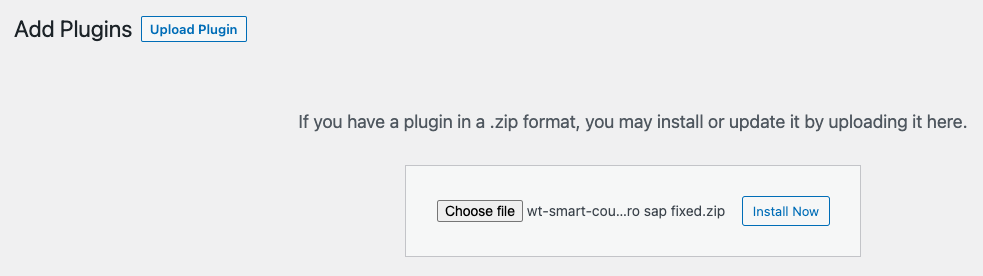
- قم بتثبيت البرنامج المساعد وتنشيطه.
- الآن ، انتقل إلى الكوبونات الذكية > الإعدادات العامة .
- تحت شعار القسيمة > الإعدادات ، سيكون لديك خيار إعداد الشعار.
- انقر فوق الزر " نعم " بالقرب من الخيار "إدخال اللافتة تلقائيًا" .
- ابحث وحدد القسيمة المجدولة التي قمت بإنشائها ضمن الخيار إقران قسيمة .
- حدد الصفحات التي تريد عرض شعار القسيمة فيها. تأكد من تحديد المواقع الأكثر وضوحًا في متجرك.
- حدد الإجراء الذي يجب تنفيذه عند انتهاء صلاحية القسيمة. يمكن أن يكون إما إخفاء الشعار أو يمكنك عرض نص. يجب عليك أيضًا تقديم النص إذا اخترت الخيار الأخير.
- اختر سلوك القسيمة - "ماذا يجب أن يحدث عند النقر فوق القسيمة؟". يجب إعادة توجيه المستخدمين إلى عنوان URL محدد أو يجب تطبيق القسيمة عند النقر فوق الشعار.
- إذا اخترت إعادة التوجيه إلى عنوان URL آخر ، فقدم عنوان URL وحدد ما إذا كان يجب فتحه في علامة تبويب جديدة أم لا.
- انقر فوق حفظ لحفظ الإعدادات الخاصة بك.
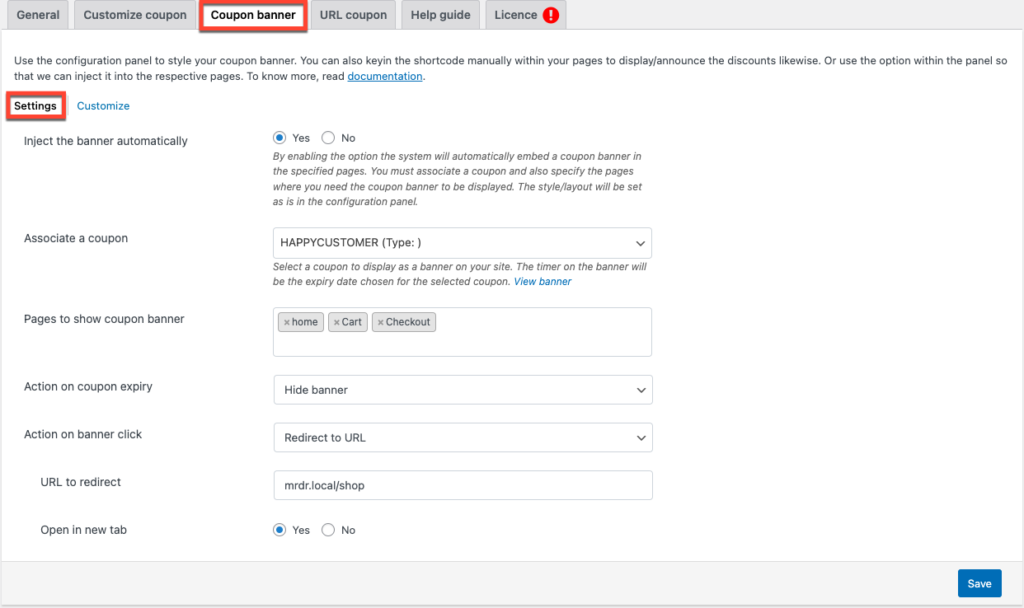
سيؤدي هذا إلى إضافة شعار القسيمة إلى الصفحات المحددة في متجرك. سيبدو شعار القسيمة مثل هذا الآن.

لكن لاحظ أن الشعار قد لا يكون مناسبًا لحالة الاستخدام الخاصة بك. على سبيل المثال ، النص الافتراضي "الساعات النهائية!" وقد لا يكون الوصف "20٪" هو الأنسب لموقفك. يمكنك تغيير هذه التكوينات الافتراضية باستخدام تخصيصات شعار القسيمة.
كيفية تخصيص هذه اللافتات؟
لتخصيص مظهر لافتات القسيمة على موقع الويب الخاص بك ،
- انتقل إلى الكوبونات الذكية > الإعدادات العامة > لافتة القسيمة > التخصيص .
- ستجد أداة تخصيص الشعارات على الجانب الأيمن من الصفحة. قم بإعداده كما تريد.
- انقر فوق حفظ في النهاية لحفظ التغييرات التي تم إجراؤها.
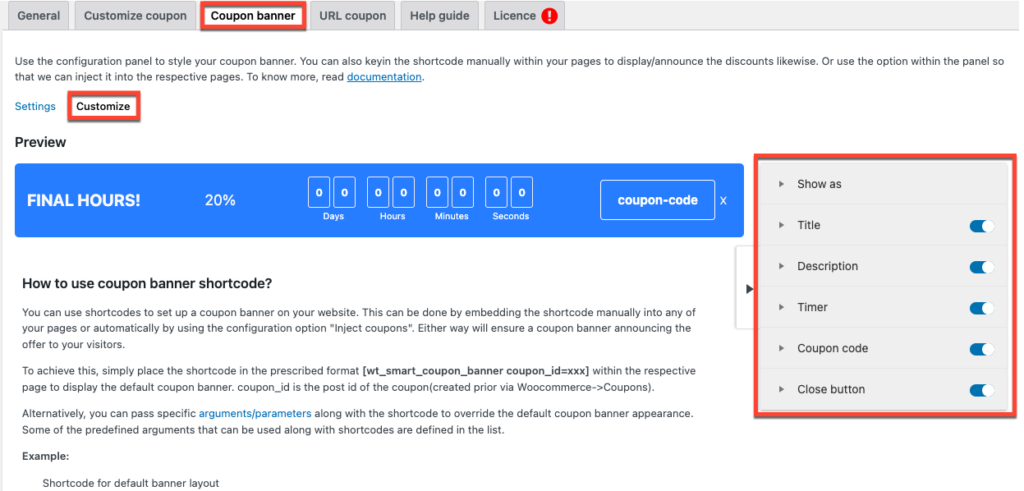
تشمل خيارات التخصيص المتوفرة في أداة التخصيص ،

كما تظهر
يمكنك اختيار الطريقة التي تريد بها عرض ترويجات القسيمة. يمكنك إضافته في لافتة (الإعداد الافتراضي) أو يمكنك استخدام الأدوات لعرض هذه العروض الترويجية. إذا كنت تختار عنصر واجهة مستخدم ، فسيُطلب منك تحديد أبعاد مربع عنصر واجهة المستخدم.
هذا هو شكل عنصر واجهة المستخدم الذي قمنا بتكوينه.
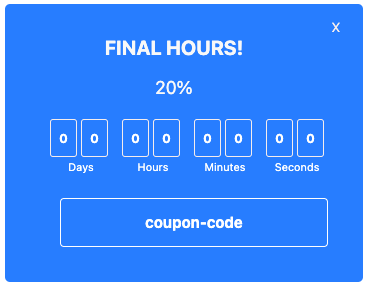
يمكنك أيضًا تغيير موضع الشعار أو عنصر واجهة المستخدم كما هو مطلوب. على سبيل المثال ، يمكنك نقل الشعار إلى أسفل الصفحة.
تتيح لك هذه الإعدادات أيضًا تحديد الخلفية ولون حدود الشعار أو عنصر واجهة المستخدم.
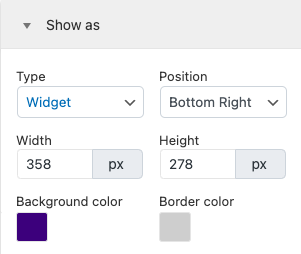
عنوان
يمكنك تمكين أو تعطيل إضافة العنوان باستخدام شريط التبديل. يمكنك أيضًا تغيير نص العنوان وحجمه ولونه.
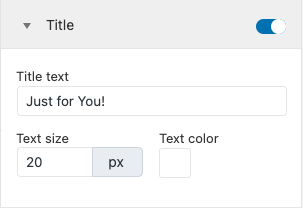
وصف
قم بتمكين الوصف أو تعطيله وتغيير نص الوصف والحجم واللون باستخدام هذا الإعداد.
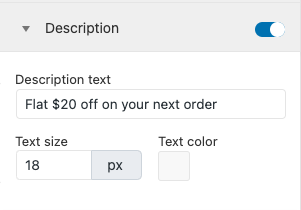
الموقت
يمكنك إضافة المؤقت إذا أردت وإلا يمكنك تعطيله. يمكنك أيضًا تغيير حجم النص ولونه ولون الخلفية ولون حدود عنصر المؤقت.
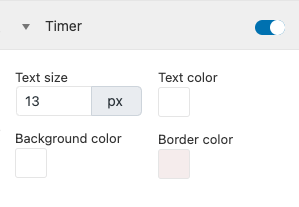
رمز الكوبون
يمكنك تحديد حجم النص واللون ولون الخلفية ولون حدود رمز رمز القسيمة في عنصر واجهة المستخدم أو الشعار. يمكنك أيضًا تعطيل إظهار رمز القسيمة في اللافتة إذا أردت.
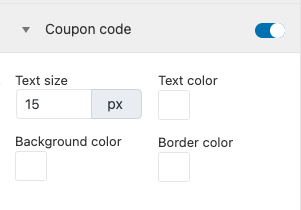
زر الاغلاق
إذا كنت لا تريد زر الإغلاق على الشعار أو عنصر واجهة المستخدم ، يمكنك تعطيله. يمكنك أيضًا تغيير لون رمز الإغلاق.
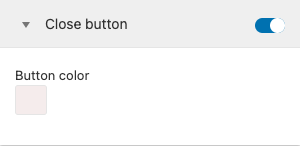
هذه هي الطريقة التي ستظهر بها القسيمة على موقع الويب الخاص بك.
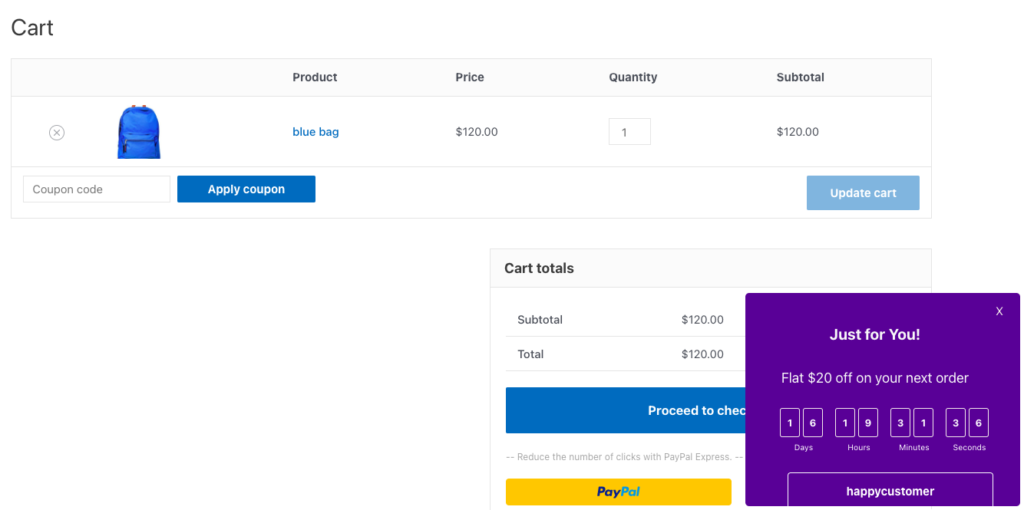
كيفية استخدام الرموز المختصرة للقسائم لإعداد لافتات؟
بالإضافة إلى أداة التخصيص ، يمكنك أيضًا استخدام الرموز القصيرة المخصصة لإعداد وتخصيص اللافتات والأدوات.
إذا كنت ترغب فقط في إضافة لافتة افتراضية إلى صفحتك ، فيجب عليك وضع الرمز القصير الوارد أدناه في الصفحة المعنية.
[wt_smart_coupon_banner coupon_id=xxx]هذه هي وسيطات الرمز القصير التي يمكنك استخدامها في الرموز المختصرة لشعار القسيمة.
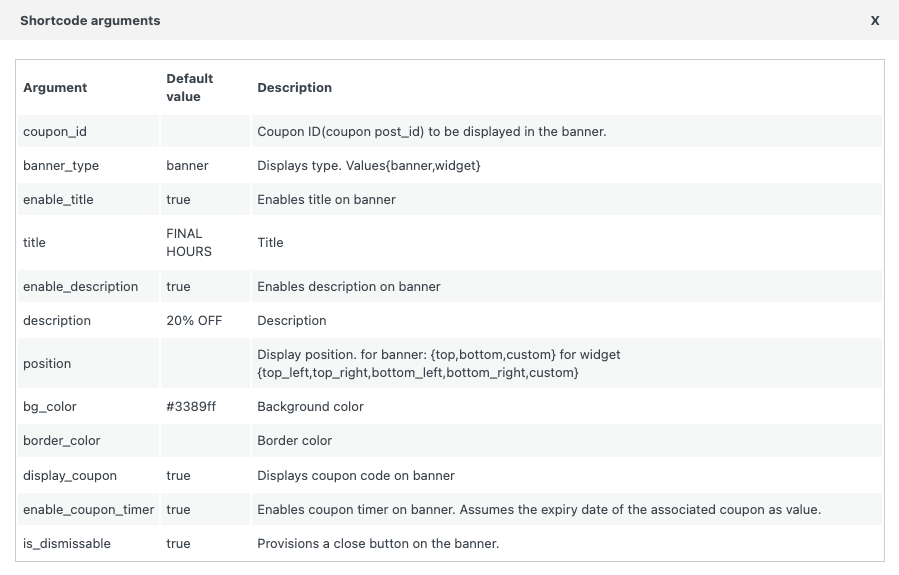
فيما يلي مثال على الرموز القصيرة مع الوسيطات.
[wt_smart_coupon_banner coupon_id=4545 banner_type="widget" title="End of Season Sale" description="Avail 50%discount" position="bottom_right" bg_color="#8224e3"القطعة ستبدو هكذا.
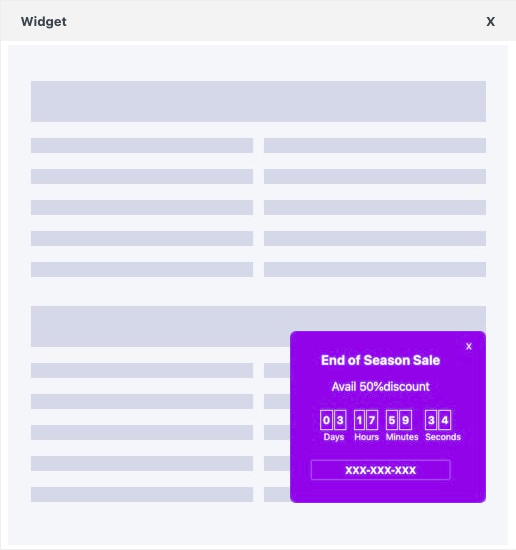
ملخص
تتيح لك اللافتات والأدوات داخل متجرك الاستفادة بالكامل من الإمكانات الترويجية لمتجرك. يتيح لك هذا الإعداد اللافت للنظر الترويج محليًا لحملات المبيعات الوشيكة. كل ما تحتاجه لإنشاء مثل هذه الحملة الفعالة من حيث التكلفة هو مكون إضافي واحد لقسيمة WooCommerce. يمكّنك البرنامج المساعد Smart Coupons لـ WooCommerce من إعداد القسائم المجدولة وإنشاء لافتات الكوبونات.
لا تخبرنا برأيك في هذه المقالة والمكوِّن الإضافي في التعليقات.
